Eingebetteter Modus
Der eingebettete Modus ist ein Win32-Dienst. In Windows wird er nur gestartet, wenn Benutzer*innen, eine Anwendung oder ein anderer Dienst ihn starten. Wenn der Dienst „Eingebetteter Modus“ gestartet wird, wird er als LocalSystem in einem freigegebenen Prozess von „svchost.exe“ zusammen mit anderen Diensten ausgeführt. Der eingebettete Modus wird auf Windows IoT Enterprise unterstützt.
Der eingebettete Modus ermöglicht:
- Hintergrundanwendungen
- Verwendung der LowLevelDevice-Funktion
- Verwendung der systemManagement-Funktion
Aktivieren des eingebetteten Modus
Um den eingebetteten Modus zu aktivieren, erstellen Sie ein Bereitstellungspaket im Imaging and Configuration Designer (ICD), das AllowEmbeddedMode=1 festlegt. Zum Installieren von ICD müssen Sie das Windows ADK für Windows 10 herunterladen und installieren.
- Herunterladen des Windows ADK für Windows 10
- Informationen zu Neuerungen im Windows ADK für Windows 10
Wählen Sie bei der Installation des ADK den Imaging and Configuration Designer (ICD) aus.
Führen Sie nach Abschluss der Installation den Windows Imaging and Configuration Designer (WICD) aus.

Klicken Sie auf Erweiterte Bereitstellung. Benennen Sie das Projekt AllowEmbeddedMode, und klicken Sie auf Weiter.
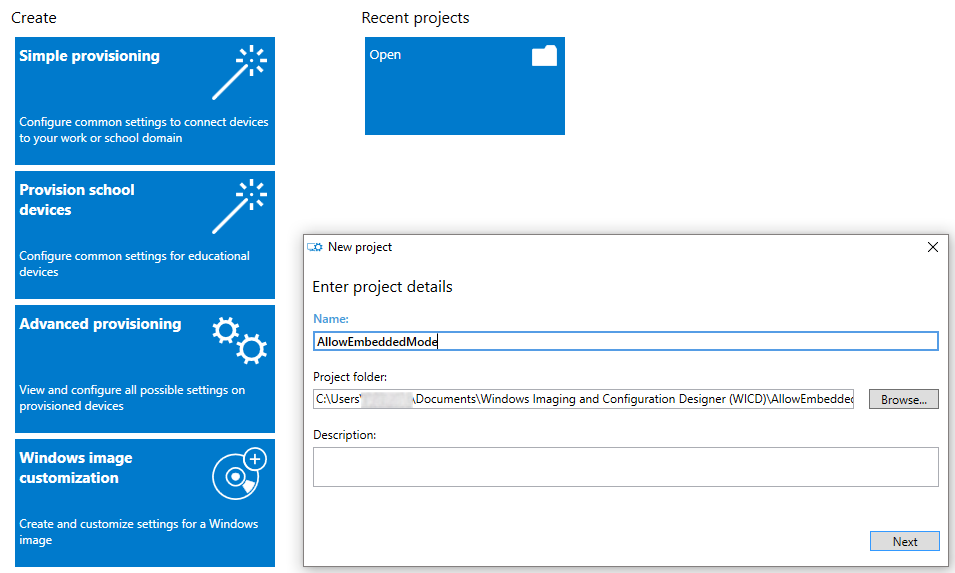
Wählen Sie Allgemein für alle Windows-Editionen und dann Weiter aus.
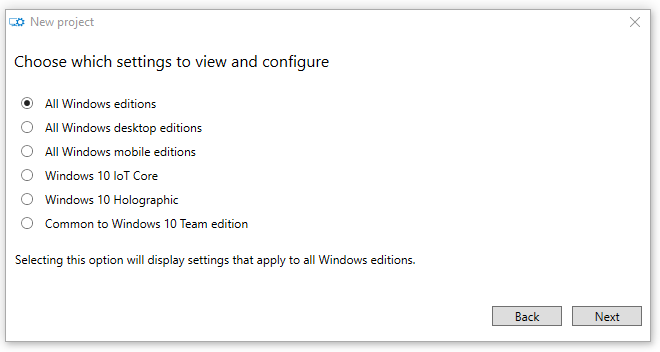
Klicken Sie auf Fertig stellen.
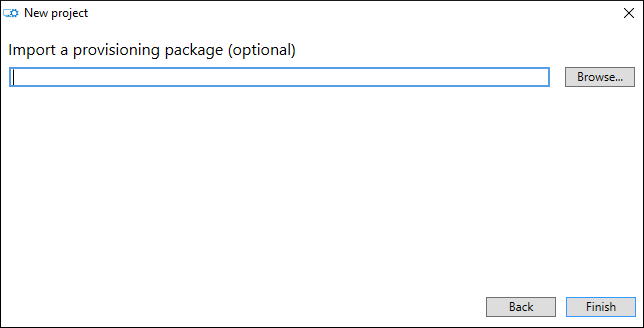
Geben Sie im Suchfeld EmbeddedMode ein, und klicken Sie dann auf AllowEmbeddedMode.

Legen Sie im mittleren Bereich den Wert AllowEmbeddedMode auf Ja fest.
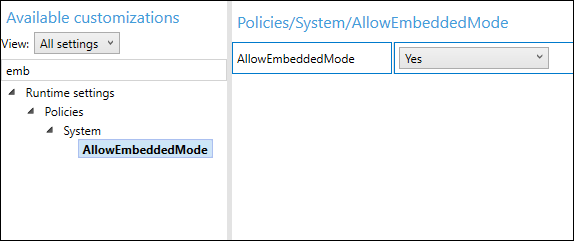
Klicken Sie auf Exportieren>Bereitstellungspaket.

Klicken Sie auf Weiter.
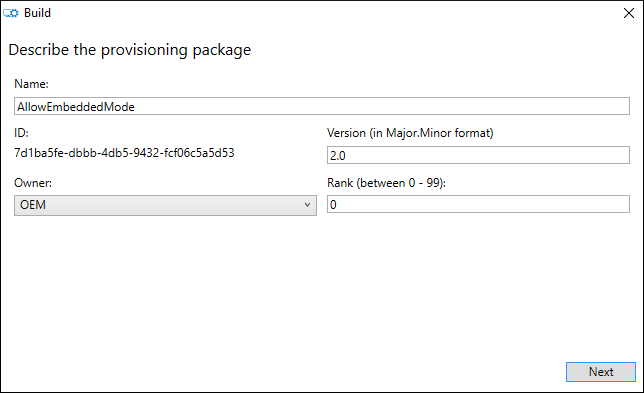
Klicken Sie auf Weiter.

Klicken Sie auf Weiter.
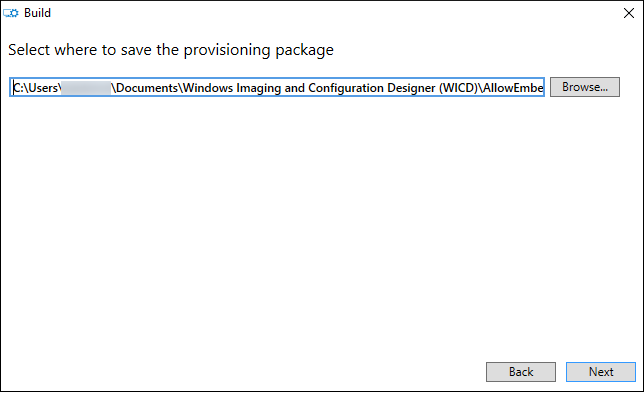
Klicken Sie auf Erstellen.
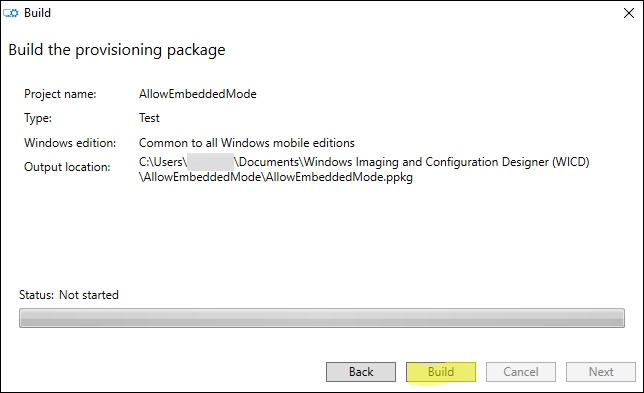
Um den eingebetteten Modus „. PPKG“ unter Windows IoT Enterprise zu installieren, doppelklicken Sie auf „.PPKG“.
Klicken Sie auf Ja, hinzufügen.
Wenn das LUA-Dialogfeld angezeigt wird, klicken Sie dort auf „Ja“, und dann im unten angezeigten Dialogfeld auf Ja, hinzufügen.
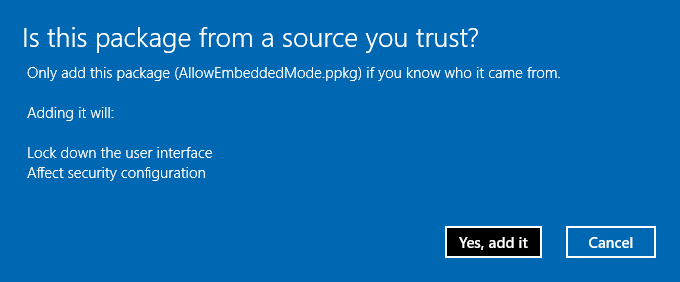
Hintergrundanwendungen
Hintergrundanwendungen werden ohne Beenden und ohne Ressourcenbeschränkungen ausgeführt. Wenn die Hintergrundanwendung aus beliebigem Grund beendet wird und der eingebettete Modus aktiviert ist, startet das System die Hintergrundanwendung neu.
Während das System Hintergrundanwendungen automatisch neu startet, müssen Systemsperrungsfeatures aktiviert sein, um zu verhindern, dass Benutzer*innen den Betrieb von Hintergrundanwendungen beenden oder beeinträchtigen.
Weitere Informationen zum Ausführen von Hintergrundanwendungen finden Sie unter Hintergrundaufgaben.
lowLevel-Gerätefunktion und lowLevelDevices-Funktion
Die lowLevel-Gerätefunktion bietet Zugriff auf Hardwareschnittstellen auf niedriger Ebene wie GPIO, SPI und I2C.
Die lowLevelDevices-Funktion ermöglicht Apps den Zugriff auf benutzerdefinierte Geräte, wenn zusätzliche Anforderungen erfüllt sind. Diese Funktion sollte nicht mit der lowLevel-Gerätefunktion verwechselt werden, die den Zugriff auf GPIO-, I2C-, SPI- und PWM-Geräte ermöglicht.
Ausführliche Informationen finden Sie in den App-Funktionsdeklarationen.
systemManagement-Funktion
Wenn Sie die systemManagement-Funktionen für Ihre Anwendung aktivieren, werden die folgenden APIs entsperrt:
- Windows.System.ProcessLauncher
- Windows.System.TimeZoneSettings
- Windows.System.ShutdownManager
- Windows.Globalization.Language.TrySetInputMethodLanguageTag
Debuggen von Hintergrundanwendungen
Wenn Sie ein Debugging auf einem Gerät durchführen und eine der folgenden Fehlermeldungen sehen, müssen Sie sicherstellen, dass AllowEmbeddedMode auf dem Gerät aktiviert ist und der Dienst „Eingebetteter Modus“ ausgeführt wird:
- Es sind keine Endpunkte mehr von der Endpunktzuordnung verfügbar.
- Dieses Programm wird durch eine Gruppenrichtlinie blockiert. Weitere Informationen erhalten Sie vom zuständigen Systemadministrator.